ネットが遅いときに試したい10の対策
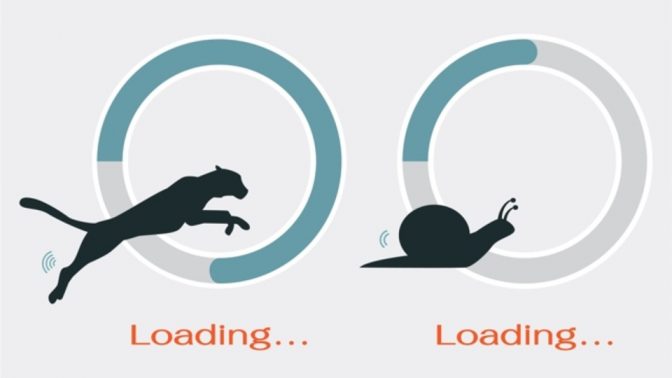
Image:smilingfresh/Shutterstock.
ネットが遅いなら、外で遊べばいいじゃない。それで済んでいた時代は遠い昔。ほとんどの仕事をネットに依存している人にとって、ネットが遅いことはそのまま生産性の低下を意味します。そんな、世界共通の残酷なジョークが発生したときの対策を10個、お教えしましょう。
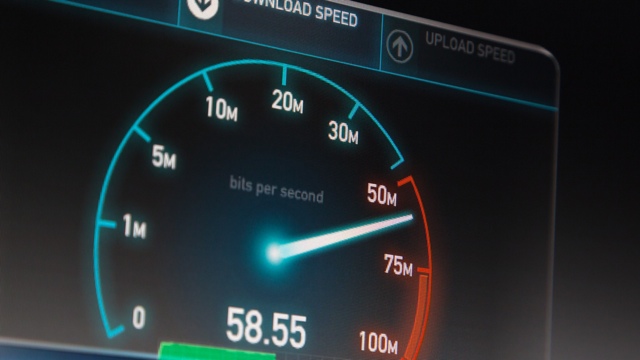
Image:TomislavPinter/Shutterstock.
1. スピードとプランをチェックする
単純に、遅い回線を契約しているだけかもしれません。プロバイダーのサイトにログインして、プランを確認しましょう。次に、「Speedtest.net」などのアプリで回線速度を測定してください。契約に近い値が出ているなら、もっと速い回線を契約するのがベスト。契約通りの値が出ていないなら、以下に示す対策をお試しください。
2. ハードウェアを確認する
プロバイダーにクレームを入れる前に、モデムとルーターをクイック・リセット(電源を切って再び入れる作業)して、改善しないか確認しましょう。次に、家庭内のほかのコンピュータでもインターネットが遅いかどうかをチェックします。問題が1台のみの場合、問題はルーターやモデムではなく、そのコンピュータにあります。ハードウェアの問題でないかもひと通り試して、原因が見つかったら、ルーターまたはモデムを修理・交換することで、速度が回復するはずです。

Image:scorund/Shutterstock.
3. WiFiの信号を改善する
WiFiを使っている場合、ルーターとインターネット回線に問題がなくても、ワイヤレス信号が弱くて遅くなることがあります。そのような場合、設置位置の変更、設定の変更、ルーターの強化などの対策が必要かもしれません。ワイヤレス信号が問題として疑われる場合、WiFiを改善するための10の方法を紹介したこちらの記事をご覧ください。
4. 帯域幅を浪費するプラグインやアプリをオフにする
ハードウェアに問題がなさそうであれば、接続を悪くしているプログラムがないか疑ってみましょう。たとえば、「BitTorrent」でファイルをダウンロードしていると、通常のウェブ閲覧は遅くなります。また、帯域幅を食いつぶしている広告、アニメーション、動画の一部をブロックできる「AdBlock Plus」や「FlashBlock」といった拡張機能のインストールも試しください。
「Googleドライブ」「Dropbox」「OneDrive」などのファイル同期サービスがバックグラウンドでデータを移動していると、帯域幅を使用していてインターネットが遅くなることも。それらによるファイル移動を見つけたら、アプリを閉じるか処理を中断しましょう。
コンピューターはあなたのウェブ使用が少ないときを狙って、必要なアップデートをバックグラウンドでダウンロードしていることが多いものです。設定を変更することで、アップデートをダウンロードする前に必ず通知を表示させるようにして、深夜や仕事に出かけている間のコンピューターを使用していない時間帯にインストールさせることも可能です。これですべての問題が解決するわけではありませんが、多少の改善は期待できるでしょう。

Image: gonin/Shutterstock.
5. 別のDNSサーバーを試す
ブラウザーに「lifehacker.com」などのアドレスを入力すると、コンピューターはDNSと呼ばれるものを使って、コンピューターにとって使いやすいIPアドレスに翻訳します。ところが、そのサーバーに問題があったり完全に落ちていたりすることがあります。そんなときは、過去記事を参考に、もっとも速くてもっとも安全なDNSを見つける方法を見つけてください。なお、デフォルトのDNSサーバーに問題がなければ、サーバーを変えたところで数ミリ秒程度の速度改善しか望めません。
6. ウェブを最適化する
インターネットの速度向上には時間がかかります。その間でも、ウェブサイトを見る必要はあると思います。あるいは、カフェや飛行機のWiFiを利用しているとき、速度が遅くても自分ではどうすることもできません。そのような場合、回線の遅さに合わせたブラウザの設定をしましょう。
たとえば、お気に入りのサイトを見るときにモバイルバージョンやHTMLバージョンを使う、画像を非表示にする、Opera Turboのような機能を使うなど。そのためだけにサブブラウザを用意しておくのもオススメ。遅い回線に出くわしたら、余計な設定変更をせずにそれを立ち上げるだけで済むので、かなり楽です。また、GoogleにはData Saverという拡張機能があります。これは、閲覧データを同社のサーバー上で圧縮してからあなたのもとに送信してくれるという機能です。
本当にピンチのときは、スマホのテザリングを使いましょう。ただし、スマホのデータ容量には注意してください。テザリング時も、上記と同様のデータ量を抑える方法が役立ちます。ブラウザを最適化して、モバイルまたはHTMLバージョンを表示するといいでしょう。データがなかなか来ないどころか、お金がかかるかもしれないのですから、かなり重要です。

Image:ImaginePhotographer/Shutterstock.
7. スマートに働く
ネットが遅いのであれば、それに応じて働き方を変えましょう。いつもとは違う方法でタスクの優先順位を決めるのです。そのためには、帯域幅を多く使うものとそうでないものにタスクを分類します。そして、回線が遅いときには軽いタスクをして、重いタスクはもっと速い回線が得られる場所でするようにしてください。同様に、可能な限りブラウザを使わない仕事をしましょう。たとえば、単純な書きものであれば、ブラウザ内ではなくお好みのテキストエディターを使えばいいのです。事前にある程度の想定をしておけば、遅い回線に出くわしたときでも臨機応変に対応できるはずです。
8. プロバイダーに電話する
いろいろやっても速度が向上しない場合、プロバイダーに電話をしてプロバイダー側に問題がないか聞いてみましょう。ただし、相手が悪い前提で話さないでください。オペレーターには敬意を持って話しましょう。往々にして、その方が対応がよくなります。それと、保留状態で待たされている間の悪口は、相手の事由によることもあるので要注意。ずっと遅い回線を使っていた場合、もっとお得な契約がないかも確認しましょう。
9. プロバイダーを乗り換える
電話しても、らちがあかないのであれば、そろそろプロバイダーを乗り換える時期です。ただ、熾烈な競争の結果プロバイダー業界では独占が進んでおり、あまり選択肢はありません。つまり、乗り換えるには、ケーブル、DSL、衛星、ファイバーなど、プロバイダーの種類を変える必要があるかもしれません。

Image:AnatoliyKarlyuk/Shutterstock.
10. 生産的に時間を使う
対策をして速度が戻ればいいのですが、そうでなければ、逆にその状況を利用しちゃいましょう。とにかく帯域幅が必要な仕事は別ですが、それ以外の仕事なら、回線が遅いときほど生産性を高めるチャンスなのです。たとえば、Facebookの読み込みに1分かかるなら、すぐにあきらめて、やるべき期末レポートに集中して取り組んでください。
Image: TomislavPinter,omislavPinter,scorund,gonin,ImaginePhotographer,AnatoliyKarlyuk//Shutterstock.
Source: Speedtest.net,BitTorrent,AdBlock Plus,FlashBlock,Data Saver,
Whitson Gordon- Lifehacker US[原文]
(訳:堀込泰三)
元記事を読む
- ブーストマガジンをフォローする
- ブーストマガジンをフォローするFollow @_BoostMagazine_

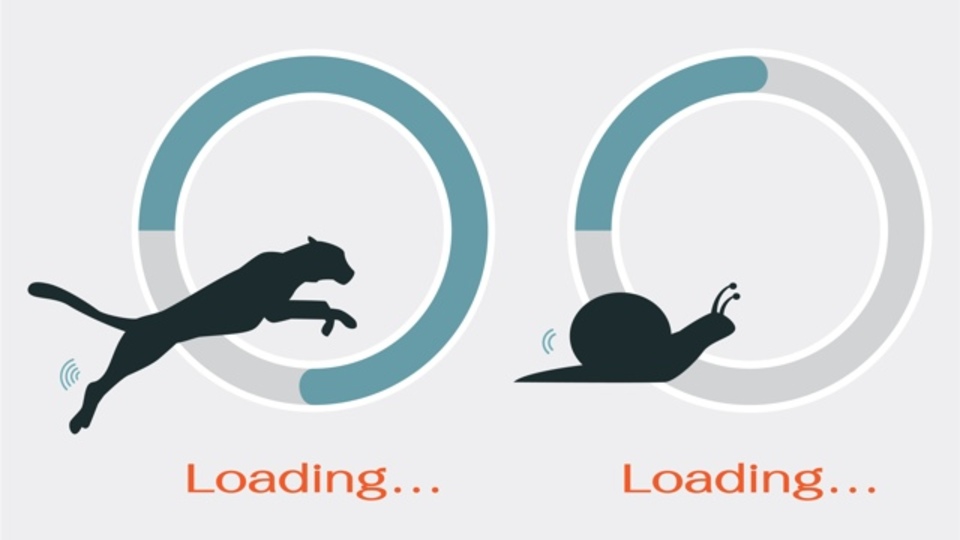
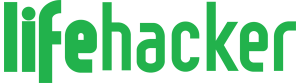




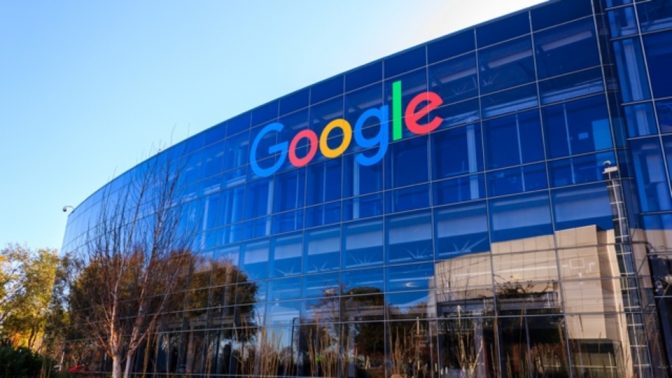
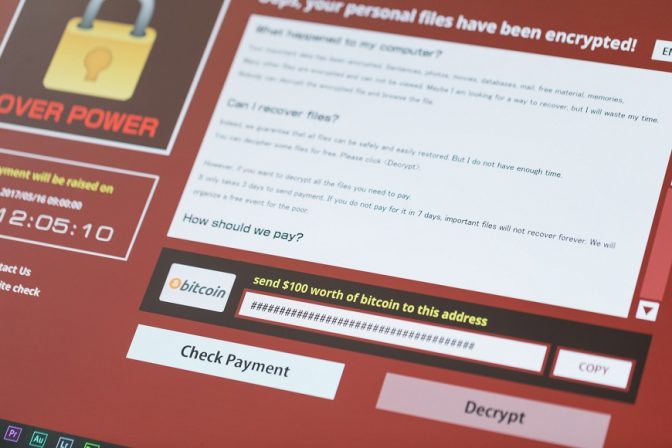
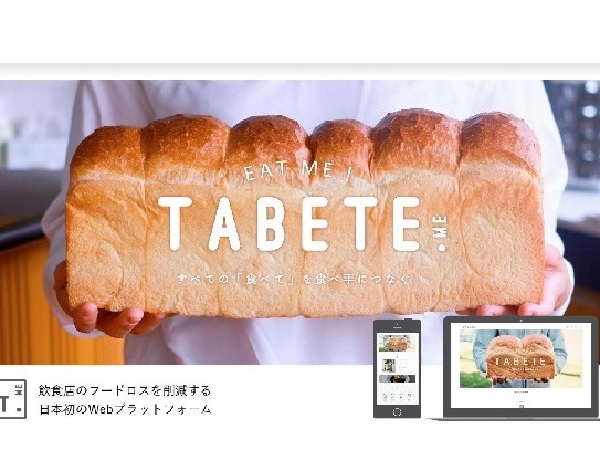
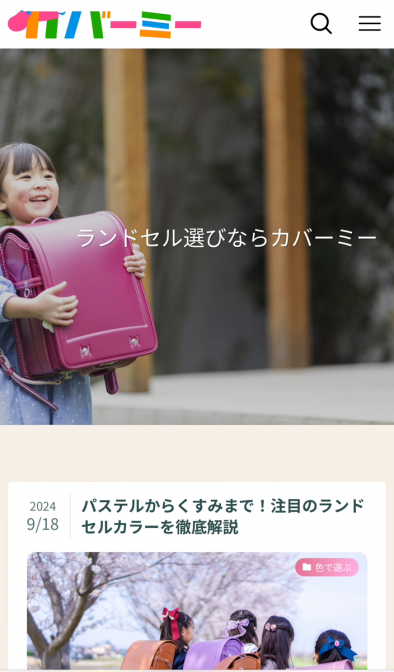


 【PR】PostPetの「モモちゃん」に会える!桜の季節の中目黒で笑顔になれるひ
【PR】PostPetの「モモちゃん」に会える!桜の季節の中目黒で笑顔になれるひ 「24時間可愛いなんて無理」本音から知る女性社員への接し方とは?
「24時間可愛いなんて無理」本音から知る女性社員への接し方とは? 我が子の姿を美しく残す!子供の撮影テクをプロに聞いてきた!
我が子の姿を美しく残す!子供の撮影テクをプロに聞いてきた! 雨・雪の日の愛犬との散歩も楽しいね
雨・雪の日の愛犬との散歩も楽しいね 赤い悪魔を追い詰めた西野JAPAN、足りないものとは
赤い悪魔を追い詰めた西野JAPAN、足りないものとは


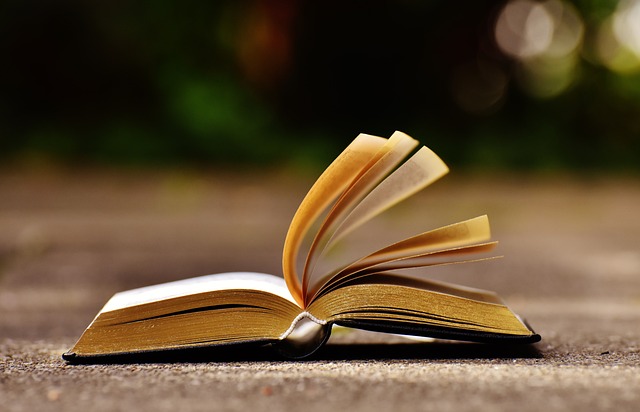
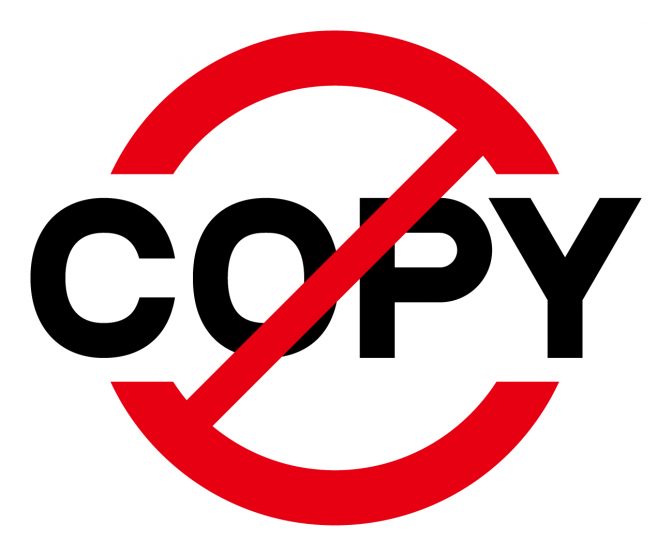




 Faceboook
Faceboook Twitter
Twitter